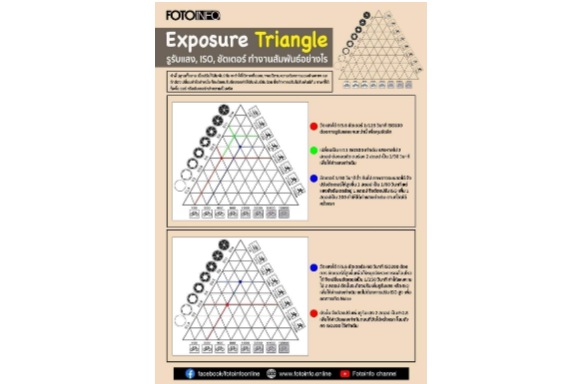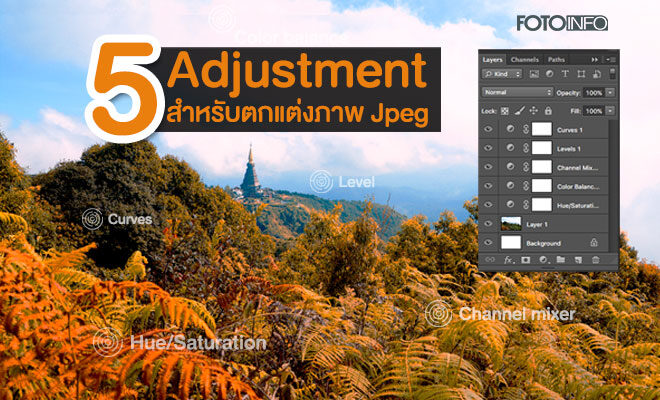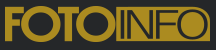การโพสต์โปรเซส : POST PROCESSING

การโพสต์โปรเซส (POST PROCESSING) คือกระบวนการพัฒนาภาพถ่ายหลังจากการถ่ายภาพเพื่อให้ได้ผลลัพธ์สุดท้ายที่มีคุณภาพดีที่สุดก่อนนำเสนอภาพสู่ผู้รับชม ในอดีตการโพสต์โปรเซสภาพถ่ายจากฟิล์มนั้นจะเกิดขึ้นในห้องมืดโดยอาศัยเทคนิคกระบวนการพัฒนาทางกายภาพและเคมี มาจนถึงปัจจุบัน ในยุคที่การถ่ายภาพนั้นวิวัฒนาการมาเป็นระบบดิจิตอลอย่างเต็มรูปแบบ กระบวนการห้องมืดก็ได้ถูกแทนที่โดยคอมพิวเตอร์และโปรแกรมโปรเซสภาพ รวมไปถึงแอพพลิเคชั่นต่างๆในสมาร์ทโฟนและแทบเลต ที่ได้รับการพัฒนามาเพื่อการโปรเซสภาพโดยเฉพาะ
ดังที่ผมได้เรียนท่านผู้อ่านไปในฉบับที่แล้ว นอกจากเทคนิคการควบคุมกล้องและทฤษฎีการถ่ายภาพแล้ว เทคนิคการโพสต์โปรเซสภาพก็เป็นอีกหนึ่งวิชาบังคับที่ท่านนักถ่ายภาพทั้งหลายจำเป็นต้องเรียนรู้ให้เกิดความชำนาญเช่นกัน
แนวทางการโพสต์โปรเซสภาพของท่านนักถ่ายภาพแต่ละท่านก็อาจมีขั้นตอนและกระบวนการที่แตกต่างกันออกไป Shoot & Edit ฉบับนี้ผมจะมาเล่าถึงแนวทางการโพสต์โปรเซสภาพดิจิตอลที่ส่วนตัวผมใช้ในการทำงานครับ
ขั้นตอนการโพสต์โปรเซสของผมนั้นแบ่งออกเป็นสามส่วนหลักๆ ดังนี้นะครับ
1. BASIC ADJUSTMENT
2. RETOUCHING
3. SEASONING
ในส่วนของโปรแกรมที่ผมใช้สำหรับการทำงานสามขั้นตอนนี้ ได้แก่ Adobe Lightroom, Adobe PhotoshopCC และ RA Beauty Retouch Panel ครับ
สำหรับรายละเอียดและวิธีการในแต่ละขั้นตอนนั้น ผมจะมาแจกแจงแบบลงลึกในฉบับหน้านะครับ ในฉบับนี้ผมขอนำเสนอชิ้นงานตัวอย่างและสรุปขั้นตอนโดยรวม เพื่อให้ท่านผู้อ่านได้มีไอเดียเบื้องต้นสำหรับนำไปลองประยุกต์ใช้ในการปรับแต่งภาพพอตเทรตในแบบของท่านครับ
ภาพแรกที่ผมเลือกมานำเสนอเป็นส่วนหนึ่งของภาพประกอบสื่อโฆษณาแฟชั่นของแบรนด์ CHUAN PISAMAI ซึ่งงานเซ็ตนี้ถ่ายทำกันที่สวนสยามทะเลกรุงเทพฯ ครับ จากภาพต้นฉบับ ท่านผู้อ่านจะเห็นได้ว่า

ภาพต้นฉบับ-ฉากหลังรบกวนสายตาและตัวแบบ underexposed
1. มีฉากหลังที่รบกวนสายตา เพราะถ่ายมาในมุมกล้องที่บังคับ เนื่องจากผู้ถ่ายภาพต้องการ Short Light ที่ตัวแบบ เมื่อเกิดสถานการณ์ที่บังคับทำให้จำเป็นต้องถ่ายติดฉากหลังมาด้วยครับ
2. ภาพถูกถ่ายให้ underexposed เพื่อรักษารายละเอียดในส่วน hilight ของชุดว่ายนํ้าที่เป็นสีขาว, ผิวและผมของแบบบริเวณที่กระทบแสงหลัก, และรายละเอียดของสีนํ้าทะเลครับ
ขั้นตอนในการโพสต์โปรเซสภาพนี้ของผมมีดังนี้ครับ
ขั้นตอนที่ 1 {BASIC ADJUSTMENT} ในขั้นตอนแรกจะเป็นการปรับแก้ Exposure, White Balance และ Lens Correctionให้สมดุลย์กันครับ ผมใช้ Develop Module ของโปรแกรม Adobe Lightroom ในการปรับแต่งค่าเหล่านี้ เมื่อได้ความสว่างและนํ้าหนักที่พอดีแล้วจึงสั่ง Edit in Adobe Photoshop เพื่อพัฒนาภาพในขั้นตอนต่อไปครับ
ขั้นตอนที่ 2 {RETOUCHING} หลังจากที่เราได้ภาพตั้งต้นที่มีนํ้าหนักแสงพอดีสำหรับการใช้งานแล้ว ในขั้นตอนนี้ผมจะลบและปรับแก้จุดด้อยต่างๆในภาพเพื่อให้ได้องค์ประกอบที่สมบูรณ์มากขึ้น จุดด้อยที่ถูกปรับแก้ในภาพมีดังนี้นะครับ
2.1 ฉากหลังที่เป็นชายฝั่งได้ถูกลบออกด้วยคำสั่ง Edit=>Fill[Content-Aware]
2.2 นางแบบถูกปรับสภาพทางกายวิภาคเล็กน้อยด้วยคำสั่ง Filter=>Liquify
2.3 นางแบบถูกปรับสภาพผิวเล็กน้อย (ในส่วนนี้ผมใช้เครื่องมือเสริมคือ RA Beauty Retouch Panel ซึ่งเป็น extension เสริมสำหรับใช้งานบนโปรแกรม Adobe Photoshop ครับ)

ภาพที่ผ่านการทำ BASIC ADJUSTMENT และ RETOUCHING ในเบื้องต้น
ขั้นตอนที่ 3 {SEASONING} ในขั้นตอนนี้ผมจะนำภาพที่ถูกปรับแก้จุดด้อยแล้วมาเติมเครื่องปรุงรสเพื่อเพิ่มรสชาติให้กับภาพครับ เครื่องปรุงรสในที่นี้ผมหมายถึงการปรับแต่งเพิ่มเติมโทนสี แสง ฟิลเตอร์และ special effects ต่างๆเป็นต้นครับ สำหรับภาพนี้ผมเติม Soft Filter(Filter=>Blur=>Gaussian Blur) ลงไปเล็กน้อย ปรุงสีให้ออกโทนย้อนยุคโดยใช้คำสั่ง Layer=>New Adjustment Layer=>Color Balance จากนั้นปรับค่าในส่วนของ Hilight โดยเพิ่มสี CyanและBlue เพื่อเพิ่มสีครามให้กับนํ้าทะเลและเป็นการลดเหลืองให้กับสีผิวของนางแบบ ในส่วนของ Shadow ผมเพิ่ม Magenta เพื่อเติมความ Blush ให้กับผิวนางแบบ ท้ายสุดจึงทำการ tweak ค่า Layer Opacity จนกระทั่งได้โทนสีที่ลงตัวครับ

ภาพที่สองที่ผมเลือกมานำเสนอเป็นส่วนหนึ่งของภาพประกอบสื่อโฆษณาแฟชั่นของแบรนด์ MILLIMOOLA ซึ่งงานเซ็ตนี้ถ่ายทำกันที่สวนสนุกดรีมเวิร์ลครับ จากภาพต้นฉบับ ท่านผู้อ่านจะเห็นได้ว่า

ภาพต้นฉบับที่ถ่ายมา Overexposed+ ฉากหลังรกตา
1. ภาพถูกถ่ายมา overexposed ทำให้รายละเอียดในส่วน hilight ของชุดส่วนที่เป็นสีขาวหลุดไปบางส่วนและผิวของแบบบริเวณที่กระทบแสงหลักสว่างมากเกินไปจนมองแทบไม่เห็นรายละเอียด
2. มีฉากหลังที่รบกวนสายตามากมาย เพราะถ่ายภาพมาในมุมกล้องที่บังคับ เนื่องจากผู้ถ่ายภาพต้องการเก็บฉากหลังกำแพงอิฐสีฟ้าขาวที่สอดคล้องกับชุดของตัวแบบ จึงจำเป็นต้องถ่ายติดฉากหลังที่ไม่ต้องการทางฝั่งซ้ายมือของภาพมาด้วยครับ
ขั้นตอนในการโพสต์โปรเซสภาพนี้ของผมมีดังนี้ครับ
ขั้นตอนที่ 1 {BASIC ADJUSTMENT} สำหรับภาพนี้ ขั้นตอนสำคัญคือการปรับลดค่า Higlight และ Whiteใน Develop Module ของโปรแกรม Adobe Lightroom เมื่อได้รายละเอียดกลับคืนมาและได้ค่าความสว่างในนํ้าหนักที่พอดีแล้วจึงสั่งEdit in Adobe Photoshop เพื่อส่งภาพไปพัฒนาในขั้นตอนต่อไปครับ
ขั้นตอนที่ 2 {RETOUCHING} ลบฉากหลังและจุดด้อยอื่นๆที่ดึงดูดสายตาออกปรับสภาพกายวิภาคและผิวของนางแบบด้วยวิธีเดียวกันกับภาพตัวอย่างก่อนหน้า จนได้ผลลัพธ์ที่ต้องการครับ

ภาพตั้งต้นที่ได้รับการปรับแก้ความสว่าง+ลบฉากหลังและฝุ่นที่รกตาออก+ปรับสภาพหุ่นและผิวนางแบบ
ขั้นตอนที่ 3 {SEASONING} ในส่วนของเครื่องปรุงรสสำหรับภาพนี้ผมใส่ Soft Filter เล็กน้อย จากนั้นเติม effect หมอกควันบางๆ และเติมแสงแดดโดยใช้ Gradient Tool ระบายสีส้มที่มุมบนเพื่อสร้างเรื่องราวให้กับภาพ สำหรับโทนสีผมปรับเพิ่ม Magentaใน Highlight ด้วยคำสั่ง Layer =>New Adjustment Layer=>Color Balance เพื่อเป็นการเติมความหวานครับ

FUJIFILM X-PRO1, FUJINON EBC XF18f/2R, ISO200, 1/640Sec, f/2
เรื่อง/ภาพ : วศิน ทรงกัลยาณวัตร
ขอขอบพระคุณ แบรนด์ CHUAN PISAMAI, แบรนด์ MILLIMOOLA , นางแบบ : คุณ Anna Niko@Sumon Model Management; คุณ Kata Jamborcsik@Fame Model Management; คุณ Tanya Kulik@Sumon Model Management
ขอขอบพระคุณทีมงานแฟชั่นจาก MOODFACTORY STUDIO และนิตยสาร MOODGAZINE
อย่าลืมกด Like เพจ FOTOINFO เพื่อติดตามและอัพเดทข่าวสารใหม่ๆ อย่างทันท่วงทีกันนะคร๊าบ ^^
(SCAN QR CODE ด้านล่างเพื่อเพิ่มเพื่อนใน Line อีกหนึ่งช่องทางในการติดตามและอัพเดทข่าวสารใหม่ๆ อย่างทันท่วงทีกันนะคร๊าบ)
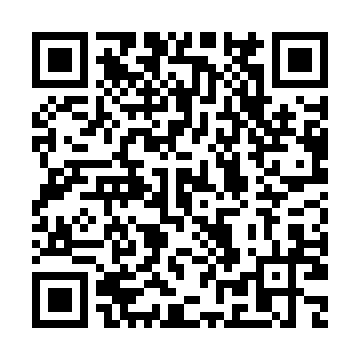
หรือสนใจเทคนิคที่น่าสนใจอื่นๆ ได้ที่นี่
https://fotoinfo.online/all-about-photo/shoot-and-edit/